Windows 10 a través de los ojos de un aficionado
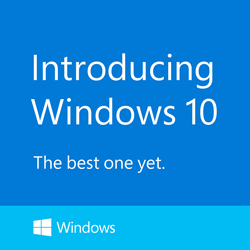 Windows 10 ha estado postergando durante bastante tiempo y todos están hablando de eso. Entonces, ¿por qué no trato de hablar sobre un nuevo producto de Microsoft? Definitivamente no va a empeorar a nadie, ¿verdad? Ya queda un poco antes del lanzamiento de la nueva versión de Windows, un poco más de un mes, por lo que ya es posible hacer algún tipo de revisión previa y contar sobre sus impresiones de uso, porque casi no hay ningún cambio radical en el lanzamiento. La revisión se realiza en la última compilación en este momento: 10130.Quizás valga la pena comenzar con el proceso de instalación / actualización en sí. Al instalar desde cero, nada ha cambiado, solo el diseño del proceso ha cambiado un poco. Ahora tenemos un círculo con porcentajes y pasos de instalación a continuación. La instalación en sí toma aproximadamente el mismo tiempo que la instalación del Ocho con los Siete.Si actualiza desde W7 / 8.1, el proceso de instalación llevará mucho más tiempo. Es comprensible, la copia de seguridad está hecha, Windows 10 está instalado, los datos del viejo Windows se restauran. Por ejemplo, mi proceso de actualización tomó alrededor de cinco horas, así que prepárate.Después de la instalación, se propone conectarse a la red, iniciar sesión con una cuenta de Microsoft, establecer el código PIN. Luego se instalarán las aplicaciones estándar, se configurará el perfil, la PC se reiniciará y veremos una pantalla de bloqueo familiar desde Windows 8. Ingresamos el código PIN o la contraseña y finalmente llegamos al escritorio.
Windows 10 ha estado postergando durante bastante tiempo y todos están hablando de eso. Entonces, ¿por qué no trato de hablar sobre un nuevo producto de Microsoft? Definitivamente no va a empeorar a nadie, ¿verdad? Ya queda un poco antes del lanzamiento de la nueva versión de Windows, un poco más de un mes, por lo que ya es posible hacer algún tipo de revisión previa y contar sobre sus impresiones de uso, porque casi no hay ningún cambio radical en el lanzamiento. La revisión se realiza en la última compilación en este momento: 10130.Quizás valga la pena comenzar con el proceso de instalación / actualización en sí. Al instalar desde cero, nada ha cambiado, solo el diseño del proceso ha cambiado un poco. Ahora tenemos un círculo con porcentajes y pasos de instalación a continuación. La instalación en sí toma aproximadamente el mismo tiempo que la instalación del Ocho con los Siete.Si actualiza desde W7 / 8.1, el proceso de instalación llevará mucho más tiempo. Es comprensible, la copia de seguridad está hecha, Windows 10 está instalado, los datos del viejo Windows se restauran. Por ejemplo, mi proceso de actualización tomó alrededor de cinco horas, así que prepárate.Después de la instalación, se propone conectarse a la red, iniciar sesión con una cuenta de Microsoft, establecer el código PIN. Luego se instalarán las aplicaciones estándar, se configurará el perfil, la PC se reiniciará y veremos una pantalla de bloqueo familiar desde Windows 8. Ingresamos el código PIN o la contraseña y finalmente llegamos al escritorio.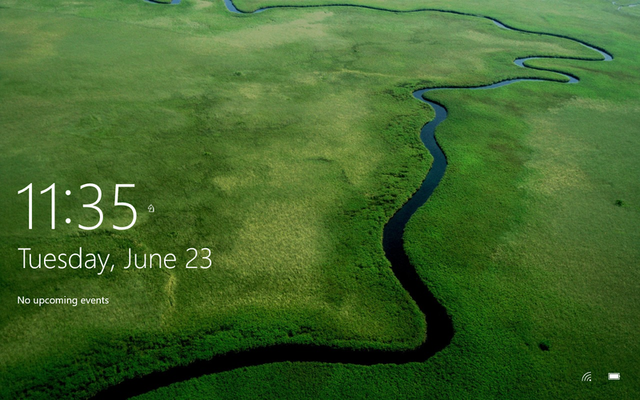 Inmediatamente notables docenas de nuevo diseño. Todo el mismo minimalismo, pero ahora también con tonos oscuros. En algún lugar agregaron nuevas animaciones, cambiaron sonidos, íconos y muchas pequeñas cosas que no notarán de inmediato. Pero lo primero es lo primero.Comencemos con algo como Iniciar. Con el lanzamiento de Windows 8, muchos usuarios se mostraron extremadamente negativos acerca de la aparición de un inicio de pantalla completa con mosaicos orientados para tabletas. Ahora el comienzo "clásico" combinado con uno nuevo. Aquí tenemos los mosaicos y la clásica lista de aplicaciones. Es cierto que Start no ha vuelto con toda su fuerza. No hay enlaces a carpetas de usuarios, etc. En cambio, hay botones para acceder rápidamente a la configuración, que debería reemplazar el panel de control y el Explorador. Puede deshacerse de las fichas en Inicio si lo desea. Desanclarlos a todos y cambiar el tamaño del inicio en sí.
Inmediatamente notables docenas de nuevo diseño. Todo el mismo minimalismo, pero ahora también con tonos oscuros. En algún lugar agregaron nuevas animaciones, cambiaron sonidos, íconos y muchas pequeñas cosas que no notarán de inmediato. Pero lo primero es lo primero.Comencemos con algo como Iniciar. Con el lanzamiento de Windows 8, muchos usuarios se mostraron extremadamente negativos acerca de la aparición de un inicio de pantalla completa con mosaicos orientados para tabletas. Ahora el comienzo "clásico" combinado con uno nuevo. Aquí tenemos los mosaicos y la clásica lista de aplicaciones. Es cierto que Start no ha vuelto con toda su fuerza. No hay enlaces a carpetas de usuarios, etc. En cambio, hay botones para acceder rápidamente a la configuración, que debería reemplazar el panel de control y el Explorador. Puede deshacerse de las fichas en Inicio si lo desea. Desanclarlos a todos y cambiar el tamaño del inicio en sí.
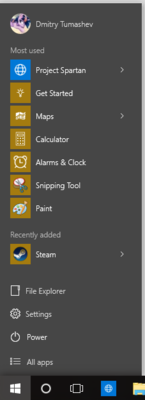 El conductor también cambió un poco. Ahora tiene una página de acceso rápido que muestra archivos y carpetas de uso frecuente, así como aquellos que usted mismo "adjunta" allí. La combinación Win + E ahora se envía aquí, en lugar de abrir Mi computadora. Si lo desea, la función de esta combinación se puede cambiar en la configuración.Ahora sobre la configuración en sí. Aquí, los parámetros del Panel de control y algunos nuevos se están acumulando lentamente, pero, desafortunadamente, todavía no son suficientes, y Microsoft simplemente deja enlaces al Panel de control. Quizás entonces todo se moverá aquí, o quizás solo habrá los parámetros más básicos.
El conductor también cambió un poco. Ahora tiene una página de acceso rápido que muestra archivos y carpetas de uso frecuente, así como aquellos que usted mismo "adjunta" allí. La combinación Win + E ahora se envía aquí, en lugar de abrir Mi computadora. Si lo desea, la función de esta combinación se puede cambiar en la configuración.Ahora sobre la configuración en sí. Aquí, los parámetros del Panel de control y algunos nuevos se están acumulando lentamente, pero, desafortunadamente, todavía no son suficientes, y Microsoft simplemente deja enlaces al Panel de control. Quizás entonces todo se moverá aquí, o quizás solo habrá los parámetros más básicos. Al lado del Inicio hay nuevos iconos: un círculo y un rectángulo. Es tan adorado y promocionado por Small-Gentle Cortana y las tareas de visualización.Quizás valga la pena comenzar con una característica menor: escritorios virtuales y tareas de visualización. Cuando hace clic en el botón Vista de tareas o usa Win + Tab, se abre una ventana en la que puede ver todas las ventanas y escritorios en ejecución. Puede comparar el escritorio con la ventana del navegador y las ventanas de la aplicación con pestañas. Cuando crea un nuevo escritorio, sucede lo mismo que cuando abre una nueva ventana del navegador: obtiene un espacio limpio para el trabajo. Simplemente no olvides que tu RAM no es infinita, sí.
Al lado del Inicio hay nuevos iconos: un círculo y un rectángulo. Es tan adorado y promocionado por Small-Gentle Cortana y las tareas de visualización.Quizás valga la pena comenzar con una característica menor: escritorios virtuales y tareas de visualización. Cuando hace clic en el botón Vista de tareas o usa Win + Tab, se abre una ventana en la que puede ver todas las ventanas y escritorios en ejecución. Puede comparar el escritorio con la ventana del navegador y las ventanas de la aplicación con pestañas. Cuando crea un nuevo escritorio, sucede lo mismo que cuando abre una nueva ventana del navegador: obtiene un espacio limpio para el trabajo. Simplemente no olvides que tu RAM no es infinita, sí. Microsoft también actualizó una buena característica que vino con Windows 7: Vista rápida. Lo más probable es que muchos lo usen a menudo. Es conveniente dividir la pantalla en dos espacios de trabajo y trabajar con información sin cambiar de ventana. Y ahora puede dividirlo fácilmente en al menos tres, al menos cuatro partes. Solo piense en escenarios para usar esta función.
Microsoft también actualizó una buena característica que vino con Windows 7: Vista rápida. Lo más probable es que muchos lo usen a menudo. Es conveniente dividir la pantalla en dos espacios de trabajo y trabajar con información sin cambiar de ventana. Y ahora puede dividirlo fácilmente en al menos tres, al menos cuatro partes. Solo piense en escenarios para usar esta función. Y ahora sobre Cortana. Nota importante: Cortana está disponible hasta ahora solo para un pequeño número de países, y hasta ahora Rusia no se encuentra entre estos. Entonces, todo lo que se describe a continuación habla de la Cortana estadounidense. Apareció como la última, después de gigantes como Siri y Google Now, por lo que su funcionalidad es mucho más pobre hasta ahora. Cortana lo llamará por su nombre (bien o lo que quiera), le ofrecerá rutas al trabajo y al hogar, le mostrará noticias de categorías seleccionadas, reconocerá la reproducción de música, le recordará notas y eventos del calendario, en general, casi todo lo que ya es ¿Google ahora? Mientras que el asistente de Cortana no es muy, aunque Google Now y Siri no aprendieron de inmediato cómo hacer todo. Pero iniciar aplicaciones y cambiar pistas con tu voz ya es divertido.
Y ahora sobre Cortana. Nota importante: Cortana está disponible hasta ahora solo para un pequeño número de países, y hasta ahora Rusia no se encuentra entre estos. Entonces, todo lo que se describe a continuación habla de la Cortana estadounidense. Apareció como la última, después de gigantes como Siri y Google Now, por lo que su funcionalidad es mucho más pobre hasta ahora. Cortana lo llamará por su nombre (bien o lo que quiera), le ofrecerá rutas al trabajo y al hogar, le mostrará noticias de categorías seleccionadas, reconocerá la reproducción de música, le recordará notas y eventos del calendario, en general, casi todo lo que ya es ¿Google ahora? Mientras que el asistente de Cortana no es muy, aunque Google Now y Siri no aprendieron de inmediato cómo hacer todo. Pero iniciar aplicaciones y cambiar pistas con tu voz ya es divertido.

 Con todo esto, apareció una barra de notificaciones en Windows 10, al igual que en Android, iPhone y Windows Phone. Aquí no hay nada súper revolucionario, solo las notificaciones de aplicaciones universales y de escritorio ordinarias (Win32) caerán aquí. Bueno, aquí hay configuraciones rápidas, pero están destinadas principalmente a tabletas (no activará el modo de vuelo en su PC estacionaria).
Con todo esto, apareció una barra de notificaciones en Windows 10, al igual que en Android, iPhone y Windows Phone. Aquí no hay nada súper revolucionario, solo las notificaciones de aplicaciones universales y de escritorio ordinarias (Win32) caerán aquí. Bueno, aquí hay configuraciones rápidas, pero están destinadas principalmente a tabletas (no activará el modo de vuelo en su PC estacionaria).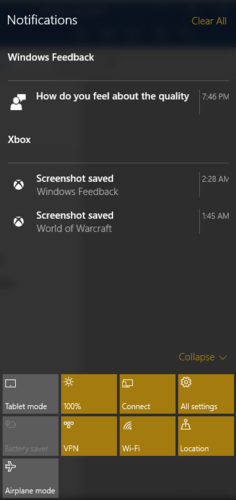 Vale la pena hablar de aplicaciones universales. Estas son aplicaciones que se crean en la nueva plataforma para Windows. PC, tabletas, teléfonos inteligentes, Xbox, Internet de las cosas, así como los místicos Hololens: en todas partes puede ejecutar la aplicación si el desarrollador hace el mínimo número de gestos. Aunque, la adaptación de la interfaz, por supuesto, no ha sido cancelada. Ahora, por ejemplo, ya existe una versión "universal" de Office. Ha reducido la funcionalidad, pero es bastante adecuado para editar documentos pequeños y ya está disponible para PC y dispositivos móviles. Además, es absolutamente gratis.El uso de estas mismas aplicaciones "universales" también ha cambiado un poco. Si en Windows 8 era posible usarlos solo en modo de pantalla completa o con una pantalla dividida, ahora son ventanas normales que se pueden mover y cambiar de tamaño como cualquier otra ventana.Microsoft también actualizó sus aplicaciones: Xbox, Fotos, Correo, Personas, Calendario, Calculadora, etc. Cambió el diseño, poniendo más énfasis en el teclado y el mouse. Pero los propietarios de dispositivos táctiles no deben preocuparse, los botones se han vuelto más pequeños, pero no lo suficiente como para perderlos. Y para las tabletas, agregaron un modo especial, sobre el cual un poco más tarde. Eso es mientras muchas aplicaciones aún no tienen la funcionalidad declarada, que, espero, aparecerá más cerca del lanzamiento. Será extraño si la funcionalidad de las aplicaciones actualizadas es peor que la versión anterior.De los inconvenientes, puedo notar que la barra lateral de Charms se cortó en docenas, lo que a veces es necesario en las aplicaciones "antiguas" de Windows. Y su reemplazo en forma de tres puntos en el encabezado del programa no es muy conveniente para su uso. Es triste que en "OneDrive" hayan eliminado los "enchufes". La esencia de este chip era que el usuario no tenía que descargar todos los archivos de la nube, pero eran visibles y se cargaban desde la red al abrirlos. Eso es solo algunos usuarios, fue estúpido, por lo que Microsoft (por ahora) abandonó este enfoque y devolvió la sincronización habitual de toda la nube o las carpetas seleccionadas. ¿Y cómo puedes olvidarte de los errores? Son. Hasta ahora no he notado nada tan crítico: el sistema no se ha bloqueado, los controladores son estables y las aplicaciones (casi) no se bloquean. La traducción de nuevas líneas hasta ahora directamente de Promt, pero ciertamente se solucionará.Tabletas Windows 8 fue mejorado en gran medida específicamente para dispositivos de pantalla táctil. Windows 10 ha cambiado ligeramente el sesgo y ahora está tratando de complacer a todos. Pero sabemos que es casi imposible. Pero Microsoft lo está intentando. Por lo tanto, había un modo de tableta, que se puede activar desde el centro de notificaciones de forma manual o automática, cuando desconecta el teclado del transformador de la tableta. Después de encender, la barra de tareas pierde los íconos de los programas en ejecución y se vuelve un poco más gruesa. Todo lo que queda son los iconos de estado, inicio, reloj, barra de notificaciones, cortana y el botón para ver las tareas. Con la ayuda de esto, puede elegir una de las ventanas necesarias, que ahora se han convertido en pantalla completa. Pero luego apareció el botón Atrás, cambiando entre las dos últimas ventanas. El inicio es casi como en Windows 8, con un menú adicional,llamado deslizar a la izquierda o un botón de hamburguesa en la esquina.
Vale la pena hablar de aplicaciones universales. Estas son aplicaciones que se crean en la nueva plataforma para Windows. PC, tabletas, teléfonos inteligentes, Xbox, Internet de las cosas, así como los místicos Hololens: en todas partes puede ejecutar la aplicación si el desarrollador hace el mínimo número de gestos. Aunque, la adaptación de la interfaz, por supuesto, no ha sido cancelada. Ahora, por ejemplo, ya existe una versión "universal" de Office. Ha reducido la funcionalidad, pero es bastante adecuado para editar documentos pequeños y ya está disponible para PC y dispositivos móviles. Además, es absolutamente gratis.El uso de estas mismas aplicaciones "universales" también ha cambiado un poco. Si en Windows 8 era posible usarlos solo en modo de pantalla completa o con una pantalla dividida, ahora son ventanas normales que se pueden mover y cambiar de tamaño como cualquier otra ventana.Microsoft también actualizó sus aplicaciones: Xbox, Fotos, Correo, Personas, Calendario, Calculadora, etc. Cambió el diseño, poniendo más énfasis en el teclado y el mouse. Pero los propietarios de dispositivos táctiles no deben preocuparse, los botones se han vuelto más pequeños, pero no lo suficiente como para perderlos. Y para las tabletas, agregaron un modo especial, sobre el cual un poco más tarde. Eso es mientras muchas aplicaciones aún no tienen la funcionalidad declarada, que, espero, aparecerá más cerca del lanzamiento. Será extraño si la funcionalidad de las aplicaciones actualizadas es peor que la versión anterior.De los inconvenientes, puedo notar que la barra lateral de Charms se cortó en docenas, lo que a veces es necesario en las aplicaciones "antiguas" de Windows. Y su reemplazo en forma de tres puntos en el encabezado del programa no es muy conveniente para su uso. Es triste que en "OneDrive" hayan eliminado los "enchufes". La esencia de este chip era que el usuario no tenía que descargar todos los archivos de la nube, pero eran visibles y se cargaban desde la red al abrirlos. Eso es solo algunos usuarios, fue estúpido, por lo que Microsoft (por ahora) abandonó este enfoque y devolvió la sincronización habitual de toda la nube o las carpetas seleccionadas. ¿Y cómo puedes olvidarte de los errores? Son. Hasta ahora no he notado nada tan crítico: el sistema no se ha bloqueado, los controladores son estables y las aplicaciones (casi) no se bloquean. La traducción de nuevas líneas hasta ahora directamente de Promt, pero ciertamente se solucionará.Tabletas Windows 8 fue mejorado en gran medida específicamente para dispositivos de pantalla táctil. Windows 10 ha cambiado ligeramente el sesgo y ahora está tratando de complacer a todos. Pero sabemos que es casi imposible. Pero Microsoft lo está intentando. Por lo tanto, había un modo de tableta, que se puede activar desde el centro de notificaciones de forma manual o automática, cuando desconecta el teclado del transformador de la tableta. Después de encender, la barra de tareas pierde los íconos de los programas en ejecución y se vuelve un poco más gruesa. Todo lo que queda son los iconos de estado, inicio, reloj, barra de notificaciones, cortana y el botón para ver las tareas. Con la ayuda de esto, puede elegir una de las ventanas necesarias, que ahora se han convertido en pantalla completa. Pero luego apareció el botón Atrás, cambiando entre las dos últimas ventanas. El inicio es casi como en Windows 8, con un menú adicional,llamado deslizar a la izquierda o un botón de hamburguesa en la esquina.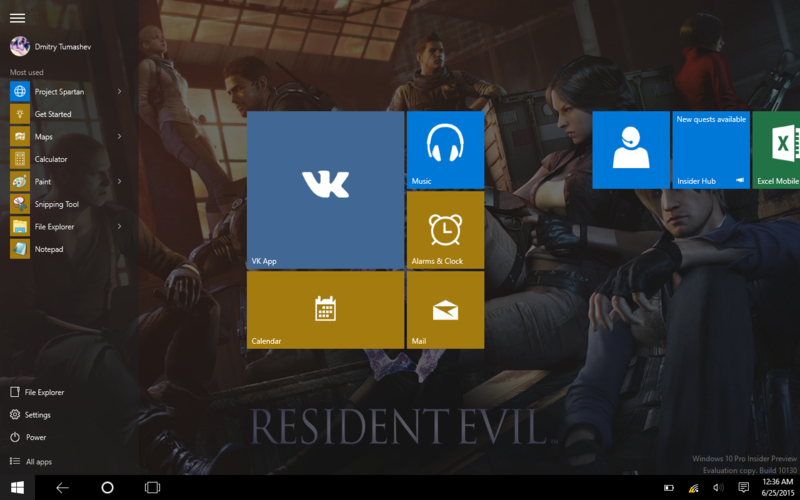 Por último, pero no menos importante, el rendimiento. Windows 10 está optimizado muy bien. Funciona, al menos no peor que los sietes y ochos. Todo también es rápido, receptivo y bueno. Qué en una PC potente, qué en una computadora portátil hace 7 años (en la que escribo esta vista previa). Las aplicaciones 3D tampoco perdieron agilidad, todo funciona tan bien como antes.Si resumimos algunos resultados, podemos decir que:• Casi no hay errores, fallas menores y errores de traducción son raros• Las nuevas características no son malas, aunque todavía faltan algunas• El inicio que muchos aprecian y aprecian está de vuelta• El más adecuado las características de los ocho no fueron a ninguna parte, pero se volvieron aún mejores• (En mi humilde opinión) Diseño oscuro deliciosoEstaba satisfecho con el nuevo Windows, que lentamente pero con seguridad comenzó a avanzar nuevamente en la dirección correcta. Solo puedo recomendar al menos sentir con mis propias manos los Diez después del lanzamiento, el último Windows después de todo /
Por último, pero no menos importante, el rendimiento. Windows 10 está optimizado muy bien. Funciona, al menos no peor que los sietes y ochos. Todo también es rápido, receptivo y bueno. Qué en una PC potente, qué en una computadora portátil hace 7 años (en la que escribo esta vista previa). Las aplicaciones 3D tampoco perdieron agilidad, todo funciona tan bien como antes.Si resumimos algunos resultados, podemos decir que:• Casi no hay errores, fallas menores y errores de traducción son raros• Las nuevas características no son malas, aunque todavía faltan algunas• El inicio que muchos aprecian y aprecian está de vuelta• El más adecuado las características de los ocho no fueron a ninguna parte, pero se volvieron aún mejores• (En mi humilde opinión) Diseño oscuro deliciosoEstaba satisfecho con el nuevo Windows, que lentamente pero con seguridad comenzó a avanzar nuevamente en la dirección correcta. Solo puedo recomendar al menos sentir con mis propias manos los Diez después del lanzamiento, el último Windows después de todo /Source: https://habr.com/ru/post/es381009/
All Articles